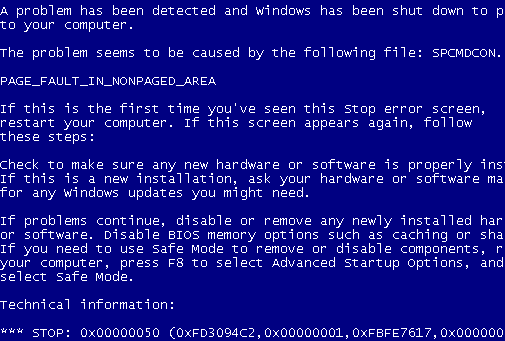
作者/osk2(2009-09-04)
Windows的使用者一定都遇過Windows藍色當機畫面,那真是令人恨之入骨。如果這時候你在打報告,你能做的只有趕快祈禱Word已經幫你自動存檔,如果你在玩遊戲,最好趕快祈禱BOSS也跟你一樣當機…如果你是個正妹,那問題就很簡單了,但如果你不幸的跟筆者一樣是個以修好正妹電腦為使命的阿宅,那就是個大工程了,誰叫我們是阿宅(編按:只有你是吧?)…
首先,我們必須取得藍白畫面的內容,有了BlueScreenView我們就可以免除在電腦前面抄錯誤代碼的麻煩,因為有些時候畫面閃一下就自動重新開機了,這就是BlueScreenView最大用途。BlueScreenView會自動載入電腦所有的dmp檔案(Dump File,紀錄系統當機資訊的檔案),並且把出問題的檔案列出來供使用者參考。
軟體資訊
- 軟體名稱:BlueScreenView
- 軟體語言:多國語言(含正體中文)
- 軟體性質:錯誤代碼檢視分析
- 支援環境:Windows XP、Windows Server 2003、Windows Server 2008、Windows Vista、Windows 7
- 軟體網站:https://www.nirsoft.net/utils/blue_screen_view.html
- 軟體下載:https://www.nirsoft.net/utils/bluescreenview_setup.exe
軟體介紹
安裝完 BlueScreenView 後,打開一看,所有遇過的當機畫面都出現在這裡,下方還有一模一樣的當機圖,而且最棒的是,藍色畫面的文字還可以複製,這下就省抄寫的時間。
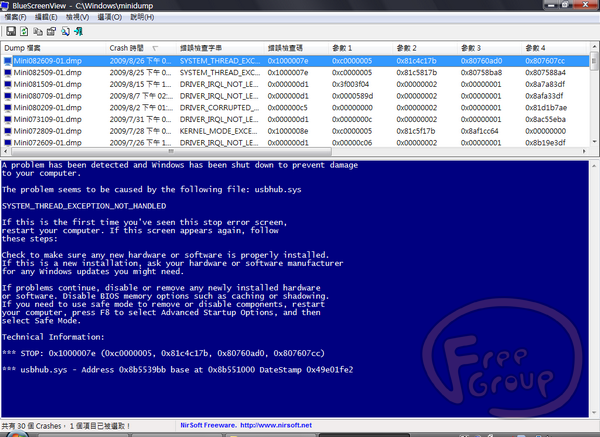
(圖一)
在選項的部份,我們可以調整下方的欄位要顯示什麼資訊。
選擇「所有驅動程式」BlueScreenView 會列出所有跟當次當機有關的檔案。選擇下方「標記發現Crash Stack的驅動程式」BlueScreenView 會將出問題檔案會特別用粉紅色標示。
選擇「只有發現在Stack驅動程式」BlueScreenView 就只會列出出問題的檔案;而選擇「XP風格的藍畫面」BlueScreenView 會顯示出(圖一)的藍色畫面。
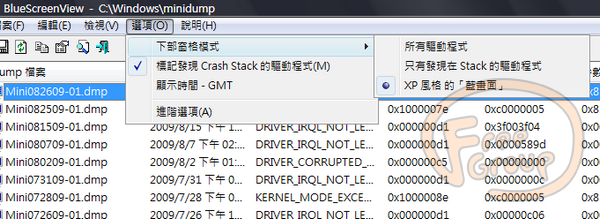
BlueScreenView 還提供了匯出功能,你可以選擇匯出全部的檔案,或是匯出選擇的檔案。
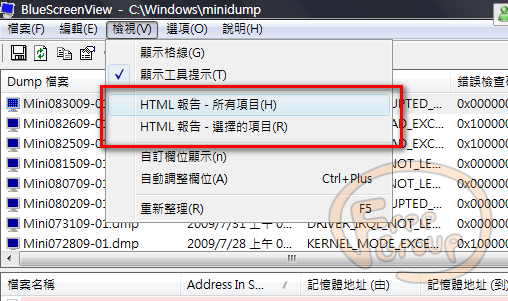
選擇好之後,BlueScreenView 會提示你儲存檔案,打好名稱之後就存檔。
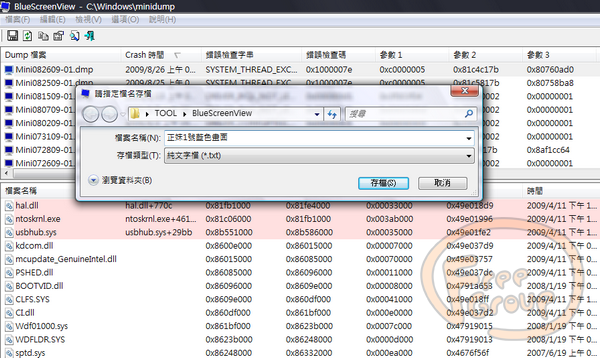
下圖就是匯出成 HTML 的範例,使用者就能透過 Google 等方式去搜尋錯誤檢查碼所代表的意義或處理方式。
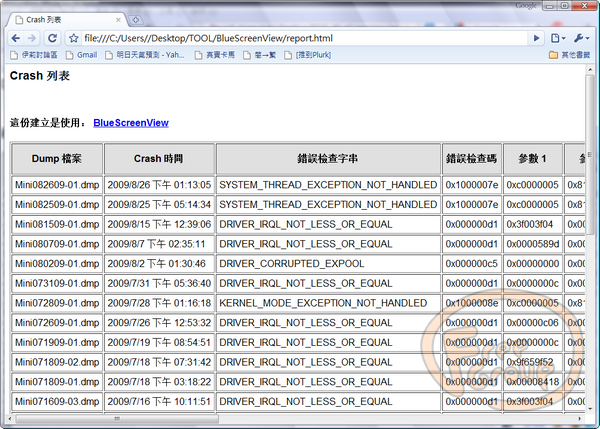
BlueScreenView確實是一套非常實用的錯誤檢視器,尤其當你遭遇到藍色當機畫面時,就能夠從錯誤記錄中就能夠找出系統是哪個環節出了狀況,讓你更快解決問題。








